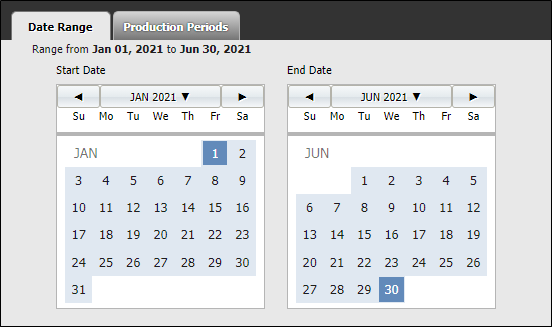Ввод целевых значений
Когда вы вводите целевые значения, вы задаете их для определенного периода. Выбранный период может быть заранее сконфигурированным производственным периодом, либо может быть диапазоном дат, которые задаются пользователем.
Период
Чтобы установить целевые показатели по периоду производства, с помощью приложения Модуль Отчетность необходимо задать один или несколько периодов. После того как период будет определен, опция Период появится в заголовке последовательности смена-день-неделя-период-месяц.

Если периоды заданы и вы используете Диапазон, чтобы выбрать диапазон дней, в который входит более одного периода, этот диапазон будет автоматически включать все дни в этих периодах.

Например, если у вас имеются периоды, определенные следующим образом:
- period01 = с 1 по 28 января
- period02 = с 29 января по 25 февраля
- period03 = с 26 февраля по 25 марта
И диапазон, заданный как:
- с 26 января по 28 февраля.
(Выбранный диапазон включает три дня от периода period01, все дни в периоде period02 и три дня в периоде period03.)
Диапазон автоматически выбирает дни с 1 января по 25 марта - совокупность всех дней всех трех периодов.
Если периоды не заданы
Вы можете выбрать и определить цель для разного количества дней без ссылки на производственный период.

Диапазон
Временной промежуток, который основывается на календарных периодах. Цель определяется для диапазона дней, выбранных в календаре.
Чтобы ввести целевые значения:
- Если производственные периоды сконфигурированы, выберите период, для которого вы укажете цель (задачу).
- Введите необходимое значение прямо в ячейку. Повторите для всех применимых периодов.
- Чтобы сохранить введенные вами значения, нажмите на кнопку ОК.
Как правило, период используется в случае, если на руднике необходимо работать, фиксируя время по некалендарным периодам. Например, если на вашем руднике вам необходимо создавать квартальные отчеты по тоннам, перемещенным на поверхность.
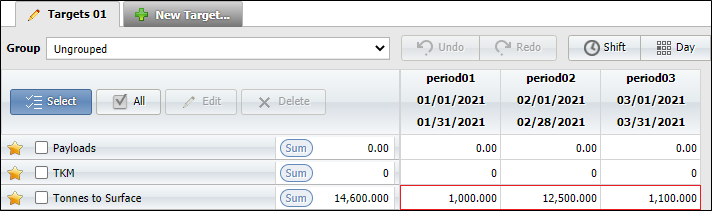
Если вы меняете значение периода, значение суммы вычисляется автоматически.
Как вариант, целевые значения можно ввести, основываясь на диапазоне календарных дат.
- Щелкните по опции Календарь, чтобы раскрыть текущий диапазон дат:
- Используйте стрелки в верхней части появившегося окна, чтобы прокрутить год и месяц, после чего вы можете выбрать день месяца.